Cara Menyalin atau Membagikan Profil Twitter dan Tautan Tweet Menggunakan Perangkat Apa Pun
Bermacam Macam / / April 06, 2023
Apakah Anda ingin menambahkan tautan profil Twitter Anda di Instagram, Facebook, atau situs web lainnya? Jika ya, Anda mungkin bertanya-tanya apa URL Twitter Anda dan bagaimana menemukannya. Jangan khawatir! Sangat mudah untuk menemukan tautan profil Twitter Anda, setelah itu Anda dapat dengan mudah menyalin atau membagikannya. Mari kita periksa cara menemukan, menyalin, dan membagikan tautan profil Twitter di Android, iPhone, dan komputer.

Dalam posting ini, Anda akan mengetahui cara menemukan URL Twitter Anda, cara menemukan tautan profil Twitter orang lain, dan cara mendapatkan tautan tweet. Mari kita mulai dengan dasar-dasarnya.
Apa URL Twitter Saya
Anda dapat dengan mudah menemukan URL Twitter Anda alias tautan profil jika Anda mengetahui nama pengguna Twitter Anda. Tautan profil Twitter Anda dalam format berikut: www.twitter.com/namapenggunaAnda. Misalnya, nama pengguna Twitter saya adalah mehviish, jadi tautan Twitter saya adalah www.twitter.com/mehviish.
Harap perhatikan bahwa nama dan nama pengguna Twitter Anda adalah dua hal yang terpisah. Nama pengguna Twitter itu unik. Tidak ada orang lain yang dapat memiliki nama pengguna yang sama dengan Anda. Nama pengguna Anda adalah teks yang Anda lihat setelah @ di profil Anda.
Buka layar profil Twitter Anda di ponsel atau PC. Anda akan menemukan nama pengguna Anda di bawah nama Anda. Akhiri itu ke tautan situs web resmi Twitter dan tautan Twitter Anda siap untuk disalin dan dibagikan.

Namun, jika Anda tidak yakin untuk membuat sendiri tautan Twitter yang tepat, lihat metode berikut.
Langkah 1: Buka aplikasi Twitter di ponsel Android Anda.
Langkah 2: Ketuk ikon gambar profil di pojok kiri atas untuk membuka panel navigasi.
Langkah 3: Ketuk pada Profil.

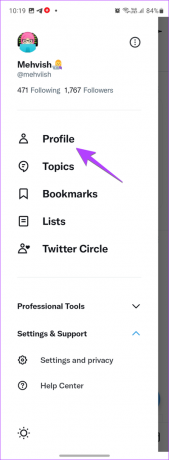
Langkah 4: Anda akan dibawa ke layar profil Anda di mana Anda perlu mengetuk ikon tiga titik di sudut kanan atas. Pilih Bagikan dari menu.


Langkah 5: Layar berbagi Android akan terbuka. Ketuk Salin URL untuk menyalin tautan profil Twitter Anda ke clipboard. Sekarang, Anda dapat menempelkannya di mana pun Anda suka.

Alternatifnya, jika Anda ingin membaginya dengan seseorang melalui WhatsApp, Telegram, atau aplikasi lainnya, pilih aplikasi tersebut dari layar berbagi diikuti dengan kontak yang diinginkan.
Tip: Pelajari caranya membuat lingkaran Twitter.
Tidak seperti Android, iPhone tidak menawarkan cara langsung untuk menemukan tautan profil Twitter Anda. Karenanya, Anda harus menggunakan solusi untuk menyalin tautan profil Twitter Anda dari aplikasi iPhone.
Dalam metode ini, Anda perlu menyalin tautan dari salah satu tweet Anda. Kemudian, hapus karakter tambahan dari tautan dan tautan Twitter Anda akan siap. Berikut langkah-langkahnya secara detail:
Langkah 1: Buka aplikasi Twitter di iPhone Anda.
Langkah 2: Ketuk ikon gambar profil di bagian atas dan pilih Profil dari laci navigasi.


Langkah 3: Sekarang, temukan tweet yang telah Anda tweet. Ketuk ikon Bagikan di bagian bawah tweet. Harap dicatat bahwa itu harus menjadi tweet Anda dan bukan retweet.
Langkah 4: Layar berbagi akan terbuka. Ketuk Salin tautan.


Langkah 5: Sekarang, buka aplikasi Catatan di iPhone Anda (atau aplikasi apa pun tempat Anda dapat menempelkan teks) dan buat catatan baru dengan mengetuk ikon Catatan baru di bagian bawah.

Langkah 6: Tekan sekali di layar dan pilih Tempel dari menu.

Langkah 7: Ketika Anda menekan tombol Tempel, itu akan menempelkan tautan tweet yang Anda salin di atas. Sekarang, tautan ini memiliki tautan profil Twitter Anda yaitu, https://twitter.com/yourusername. Anda harus menghapus semua karakter/kata yang ada setelah tautan Twitter Anda dengan menekan tombol backspace pada keyboard Anda.


Ikuti langkah-langkah ini untuk menyalin tautan profil Twitter Anda di iPhone. Demi tutorial ini, kita akan menggunakan browser Safari.
Langkah 1: Buka situs web resmi Twitter di browser dan masuk ke akun Anda.
Langkah 2: Setelah Anda masuk ke akun Anda, ketuk ikon gambar profil dan pilih Profil.


Langkah 3: Ketuk bilah alamat browser dan pilih URL. Pastikan untuk memilih seluruh URL. Lalu, ketuk lagi dan pilih Salin dari menu.
Selamat! Anda telah berhasil menyalin tautan Twitter Anda di papan klip iPhone. Anda dapat menempelkan dan membagikan ini di aplikasi apa pun.

Cara Menyalin dan Membagikan Profil Twitter di Komputer
Langkah 1: Buka Twitter di browser apa pun dan masuk ke akun Twitter Anda.
Langkah 2: Klik Profil dari sidebar kiri.

Langkah 3: Anda akan menemukan URL Twitter Anda di bilah alamat di bagian atas. Klik dan pilih. Kemudian, klik kanan dan pilih Salin dari menu. Tautan profil Twitter Anda akan disalin ke papan klip komputer Anda.

Sekarang, Anda dapat menempelkannya di mana saja menggunakan klik kanan atau dengan menekan pintasan Ctrl + V (Windows) atau Command + V (macOS).
Anda dapat dengan mudah mendapatkan tautan profil orang lain dari perangkat apa pun. Ikuti langkah-langkah di bawah ini.
Langkah 1: Luncurkan aplikasi Twitter dan buka profil Twitter yang tautannya ingin Anda salin dan bagikan.
Langkah 2: Ketuk ikon tiga titik di bagian atas dan pilih Bagikan (Android) atau Bagikan @XYZ (iPhone), di mana XYZ adalah nama pengguna profil.


Langkah 3: Layar berbagi akan terbuka. Pilih aplikasi tempat Anda ingin membagikan tautan Twitter pengguna. Atau, ketuk Salin URL (Android).

Di iPhone, Anda harus menggulir ke bawah di lembar Bagikan dan mengetuk 'Salin Tautan ke Profil' untuk menyalin tautan profil Twitter ke papan klip ponsel Anda dari mana Anda dapat menempelkannya di mana saja.
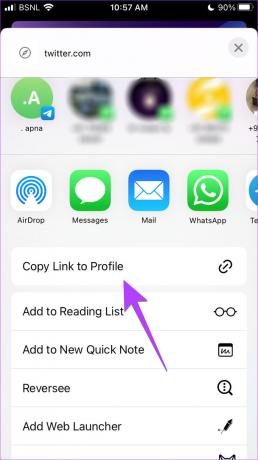
Langkah 1: Buka dan masuk ke Twitter di browser apa pun.
Langkah 2: Buka profil yang tautannya ingin Anda dapatkan.
Langkah 3: Setelah Anda membuka profil Twitter mereka, Anda akan menemukan tautan Twitter mereka di bilah alamat browser Anda. Pilih seluruh tautan dan salin. Kemudian, Anda dapat dengan mudah membagikan tautan dengan menempelkannya

Tip: Anda juga dapat mengeklik ikon tiga titik di bawah gambar profil pengguna dan memilih 'Salin Tautan ke Profil'.
Jika Anda menyukai tweet yang ingin Anda bagikan di luar Twitter, Anda dapat menyalin tautan tweet dan membagikannya dengan orang lain seperti yang ditunjukkan di bawah ini:
Langkah 1: Buka tweet yang tautannya ingin Anda temukan.
Langkah 2: Ketuk ikon Bagikan di bawah tweet dan pilih Salin Tautan di lembar berbagi. Atau, Anda dapat langsung memilih aplikasi tempat Anda ingin membagikan tweet.


Tip: Mempelajari yang dapat membalas tweet Anda di Twitter.
Ke dapatkan tautan tweet Anda di PC, ikuti langkah-langkah berikut:
Langkah 1: Buka Twitter di komputer Anda.
Langkah 2: Klik ikon Bagikan di bawah tweet.

Langkah 3: Pilih 'Salin tautan ke Tweet'. Tautan tweet akan disalin ke clipboard komputer Anda.

Tip: Pelajari cara menggunakan Fitur bookmark Twitter.
Karena tautan profil Twitter Anda terdiri dari nama pengguna Anda, Anda harus mengubah nama pengguna untuk mengubah tautan profil Twitter Anda. Di perangkat seluler dan komputer, buka Pengaturan dan privasi Twitter > Akun Anda > Informasi akun > Nama pengguna. Masukkan nama pengguna baru Anda dan tekan tombol Selesai. Ini juga akan memperbarui tautan profil Anda.
Jika Anda ingin menambahkan tautan profil Twitter ke bio Instagram Anda, buka layar profil Instagram Anda dan ketuk Edit profil. Ketuk Tautan dan rekatkan tautan Twitter. Anda bahkan dapat menambahkan Profil Twitter atau tautan tweet ke kisah Instagram Anda.
Bagikan Twitter
Begitulah cara Anda dapat menyalin dan membagikan profil Twitter dan tautan tweet Anda. Jika Twitter tidak berfungsi normal, pelajari caranya memperbaiki Twitter tidak berfungsi di Android dan iPhone.
Terakhir diperbarui pada 16 Januari 2023
Artikel di atas mungkin berisi tautan afiliasi yang membantu mendukung Teknologi Pemandu. Namun, itu tidak mempengaruhi integritas editorial kami. Konten tetap berisi dan otentik.
Ditulis oleh
Mehvish
Mehvish adalah seorang insinyur komputer berdasarkan gelar. Kecintaannya pada Android dan gadget membuatnya mengembangkan aplikasi Android pertama untuk Kashmir. Dikenal sebagai Dial Kashmir, dia memenangkan penghargaan bergengsi Nari Shakti dari Presiden India untuk hal yang sama. Dia telah menulis tentang teknologi selama bertahun-tahun dan vertikal favoritnya termasuk panduan cara kerja, penjelasan, tip dan trik untuk Android, iOS/iPadOS, Windows, dan aplikasi web.



